文章詳情頁(yè)
Win10系統(tǒng)提示“GeForce Experience遇到錯(cuò)誤且必須關(guān)閉”怎么解決?
瀏覽:4日期:2022-10-12 14:21:30
最近很多用戶在安裝顯卡,在安裝的過程中卻遇到“GeForce Experience遇到錯(cuò)誤且必須關(guān)閉”提示,這是怎么回事呢?其實(shí)這是因?yàn)橄到y(tǒng)防火墻造成的,那么遇到這種問題該怎么解決呢?下面小編為大家介紹一下Win10系統(tǒng)提示“GeForce Experience遇到錯(cuò)誤且必須關(guān)閉”的解決方法。
步驟如下:
1、按下“Win+X”組合鍵打開快捷菜單,點(diǎn)擊“控制面板”;
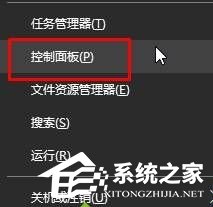
2、將控制面板“查看方式”修改為“大圖標(biāo)”,在下面點(diǎn)擊“Windwos 防火墻”;

3、在左側(cè)點(diǎn)擊“允許應(yīng)用或功能通過Windwos 防火墻”;
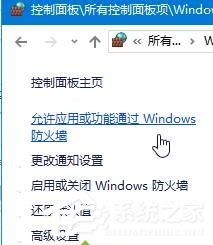
4、點(diǎn)擊【更改設(shè)置】,然后點(diǎn)擊【允許其他應(yīng)用】;
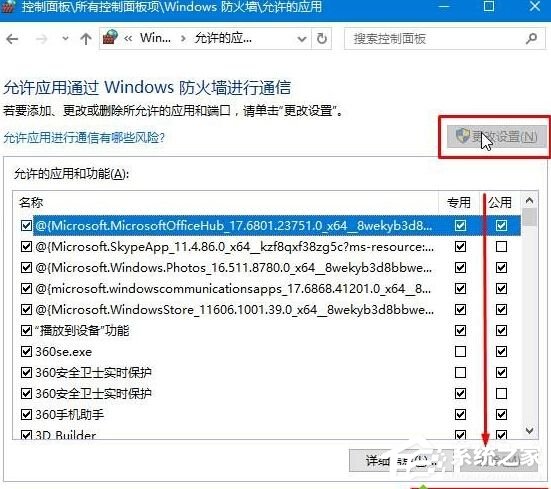
5、在程序框中選中“GeForce Experience”,然后點(diǎn)擊“添加”;
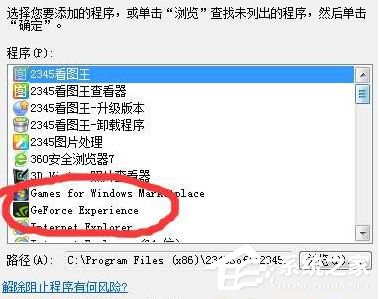
6、設(shè)置完成后,重啟計(jì)算機(jī)即可解決。
以上就是小編為大家介紹的Win10系統(tǒng)提示“GeForce Experience遇到錯(cuò)誤且必須關(guān)閉”的解決方法,如果用戶碰到以上這種情況的話,可以按照以上的步驟進(jìn)行操作。
標(biāo)簽:
Windows系統(tǒng)
win10
相關(guān)文章:
1. Win7系統(tǒng)DNS錯(cuò)誤怎么辦?2. Win10 20H2文件夾隱藏了怎么顯示?3. Win10正式版默認(rèn)瀏覽器無(wú)法修改是什么原因?解決方法分享4. 微星PE62 7RD筆記本U盤怎么安裝win10系統(tǒng) 安裝win10系統(tǒng)方法介紹5. Win7系統(tǒng)怎么分區(qū)?win7系統(tǒng)分區(qū)教程6. 蘋果電腦如何安裝windows77. 非uefi怎么安裝Win11?非uefi安裝Win11的方法教程8. 榮耀MagicBook筆記本怎樣安裝win10系統(tǒng) 安裝win10系統(tǒng)方法介紹9. Win10如何關(guān)閉DEP(數(shù)據(jù)執(zhí)行保護(hù))?Win10關(guān)閉DEP(數(shù)據(jù)執(zhí)行保護(hù))的方法10. 微軟Win11即將禁用30多年歷史的SMB1傳輸協(xié)議
排行榜

 網(wǎng)公網(wǎng)安備
網(wǎng)公網(wǎng)安備